Общая информация
реклама
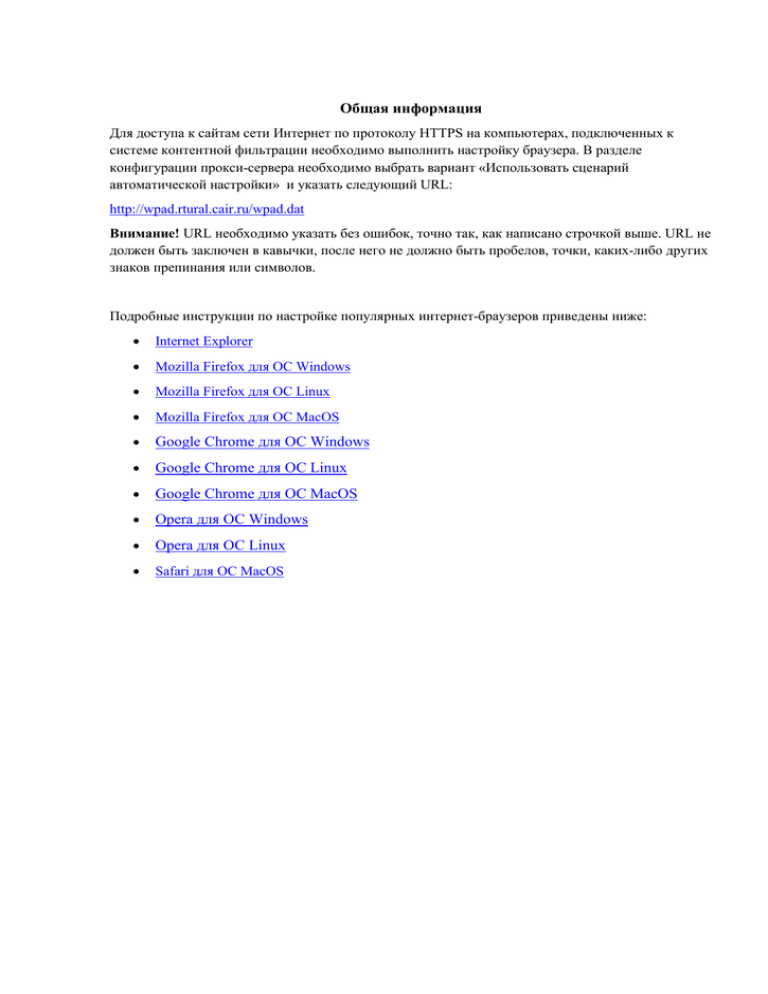
Общая информация Для доступа к сайтам сети Интернет по протоколу HTTPS на компьютерах, подключенных к системе контентной фильтрации необходимо выполнить настройку браузера. В разделе конфигурации прокси-сервера необходимо выбрать вариант «Использовать сценарий автоматической настройки» и указать следующий URL: http://wpad.rtural.cair.ru/wpad.dat Внимание! URL необходимо указать без ошибок, точно так, как написано строчкой выше. URL не должен быть заключен в кавычки, после него не должно быть пробелов, точки, каких-либо других знаков препинания или символов. Подробные инструкции по настройке популярных интернет-браузеров приведены ниже: Internet Explorer Mozilla Firefox для ОС Windows Mozilla Firefox для ОС Linux Mozilla Firefox для ОС MacOS Google Chrome для ОС Windows Google Chrome для ОС Linux Google Chrome для ОС MacOS Opera для ОС Windows Opera для ОС Linux Safari для ОС MacOS Internet Explorer 1. Запустить Internet Explorer 2. В строке меню выбрать пункт «Сервис», затем «Свойства браузера»: 3. В открывшемся диалоговом окне «Свойства браузера» выбрать вкладку «Подключения». На вкладке «Подключения» нажать кнопку «Настройка сети»: В открывшемся диалоговом окне «Настройка параметров локальной сети» установить флажок «Использовать сценарий автоматической настройки». В поле «Адрес» под флажком ввести http://wpad.rtural.cair.ru/wpad.dat 4. Убедиться, что все другие флажки в этом окне выключены 5. Нажать кнопку «ОК» в диалоговом окне «Настройка параметров локальной сети» 6. Нажать кнопку «ОК» в диалоговом окне «Свойства браузера» Внимание! Если для соединения с сетью Интернет используется коммутируемое соединение, то настройку прокси-сервера необходимо также выполнить в свойствах этого соединения: 1. Открыть диалоговое окно «Свойства браузера», в списке подключений выбрать мышью нужное (название может быть любым, не обязательно «Ростелеком»): Если у Вас в этом окне нет никаких соединений, это значит, что коммутируемое соединение не используется и дальнейшие шаги можно пропустить. 2. Нажать кнопку «Настройка»: 3. В открывшемся диалоговом окне установить флажок «Использовать сценарий автоматической настройки». В поле «Адрес» под флажком ввести http://wpad.rtural.cair.ru/wpad.dat 4. Убедиться, что все остальные флажки в этом окне выключены. Никакие другие параметры соединения – Пользователь, Пароль, Домен и т.д. – не менять 5. Нажать кнопку «ОК» в диалоговом окне параметров соединения 6. Нажать кнопку «ОК» в диалоговом окне «Свойства браузера» Mozilla Firefox для ОС Windows 1. Запустить Mozilla Firefox 2. В строке меню выбрать пункт «Инструменты», затем «Настройки»: 3. В открывшемся диалоговом окне «Настройки» выбрать раздел «Дополнительные», затем выбрать вкладку «Сеть». На вкладке «Сеть» в разделе «Соединение» нажать кнопку «Настроить»: 4. В открывшемся диалоговом окне «Параметры соединения» выбрать вариант «URL автоматической настройки сервиса прокси». В поле адреса ввести URL http://wpad.rtural.cair.ru/wpad.dat 5. Нажать кнопку «ОК» в диалоговом окне «Параметры соединения» 6. Нажать кнопку «ОК» в диалоговом окне «Настройки» Mozilla Firefox для ОС Linux 1. Запустить Mozilla Firefox 2. В строке меню выбрать пункт «Правка», затем «Настройки»: 3. В открывшемся диалоговом окне «Настройки Firefox» выбрать раздел «Дополнительные», затем выбрать вкладку «Сеть». На вкладке «Сеть» в разделе «Соединение» нажать кнопку «Настроить»: 4. В открывшемся диалоговом окне «Параметры соединения» выбрать вариант «URL автоматической настройки сервиса прокси». В поле адреса ввести URL http://wpad.rtural.cair.ru/wpad.dat 5. Нажать кнопку «ОК» в диалоговом окне «Параметры соединения» 6. Нажать кнопку «ОК» в диалоговом окне «Настройки Firefox» Mozilla Firefox для ОС MacOS 1. Запустить Mozilla Firefox 2. В строке меню выбрать пункт «Firefox», затем «Настройки»: 3. В открывшемся диалоговом окне «Настройки Firefox» выбрать раздел «Дополнительные», затем выбрать вкладку «Сеть». На вкладке «Сеть» в разделе «Соединение» нажать кнопку «Настроить»: 4. В открывшемся диалоговом окне «Настройка прокси для доступа в Интернет» выбрать вариант «URL автоматической настройки сервиса прокси». В поле адреса ввести URL http://wpad.rtural.cair.ru/wpad.dat 7. Нажать кнопку «ОК» в диалоговом окне «Настройка прокси для доступа в Интернет « 8. Нажать кнопку «ОК» в диалоговом окне «Настройки» Google Chrome для ОС Windows 1. Запустить Google Chrome 2. Нажать кнопку «Настройка и управление Google Chrome», расположенную вверху справа от адресной строки, и выбрать пункт меню «Настройки»: 3. На странице настроек браузера нажать ссылку «Показать дополнительные настройки»: 4. На странице дополнительных настроек браузера в разделе «Сеть» нажать кнопку «Изменить настройки прокси-сервера»: 5. В открывшемся диалоговом окне «Свойства браузера» выбрать вкладку «Подключения». На вкладке «Подключения» нажать кнопку «Настройка сети»: 6. В открывшемся диалоговом окне «Настройка параметров локальной сети» установить флажок «Использовать сценарий автоматической настройки». В поле «Адрес» под флажком ввести http://wpad.rtural.cair.ru/wpad.dat 7. Убедиться, что все другие флажки в этом окне выключены 8. Нажать кнопку «ОК» в диалоговом окне «Настройка параметров локальной сети» 9. Нажать кнопку «ОК» в диалоговом окне «Свойства браузера» Внимание! Если для соединения с сетью Интернет используется коммутируемое соединение, то настройку прокси-сервера необходимо также выполнить в свойствах этого соединения: 1. Открыть диалоговое окно «Свойства браузера», в списке подключений выбрать мышью нужное (название может быть любым, не обязательно «Ростелеком»): Если у Вас в этом окне нет никаких соединений, это значит, что коммутируемое соединение не используется и дальнейшие шаги можно пропустить. 2. Нажать кнопку «Настройка»: 3. В открывшемся диалоговом окне установить флажок «Использовать сценарий автоматической настройки». В поле «Адрес» под флажком ввести http://wpad.rtural.cair.ru/wpad.dat 4. Убедиться, что все остальные флажки в этом окне выключены. Никакие другие параметры соединения – Пользователь, Пароль, Домен и т.д. – не менять 5. Нажать кнопку «ОК» в диалоговом окне параметров соединения 6. Нажать кнопку «ОК» в диалоговом окне «Свойства браузера» Google Chrome для ОС Linux 1. Запустить Google Chrome 2. Нажать кнопку «Настройка и управление Google Chrome», расположенную вверху справа от адресной строки, и выбрать пункт меню «Настройки»: 3. На странице настроек браузера нажать ссылку «Показать дополнительные настройки»: 4. На странице дополнительных настроек браузера в разделе «Сеть» нажать кнопку «Изменить настройки прокси-сервера»: 5. В открывшемся диалоговом окне «Прокси-сервер – Модуль настройки» выбрать вариант «Автоматическая настройка по указанному URL». В поле адреса указать URL http://wpad.rtural.cair.ru/wpad.dat 6. Нажать кнопку «ОК» в диалоговом окне «Настройка параметров локальной сети» 7. Нажать кнопку «ОК» в диалоговом окне «Свойства браузера» Google Chrome для ОС MacOS 1. Запустить Google Chrome 2. В строке меню выбрать «Chrome», затем выбрать пункт меню «Настройки»: 3. На странице настроек браузера нажать ссылку «Показать дополнительные настройки»: 4. На странице дополнительных настроек браузера в разделе «Сеть» нажать кнопку «Изменить настройки прокси-сервера»: 5. В открывшемся диалоговом окне «Сеть» в разделе «Протокол для конфигурации» выбрать вариант «Автонастройка прокси». Все остальные элементы списка должны быть отключены. В поле «Файл конфигурации прокси» ввести URL http://wpad.rtural.cair.ru/wpad.dat 6. Нажать кнопку «ОК» в диалоговом окне «Сеть» Opera для ОС Windows 1. Запустить браузер Opera 2. Нажать кнопку «Opera», расположенную в левом верхнем углу окна браузера, и выбрать пункт меню «Настройки»: 3. На странице настроек в левом меню выбрать раздел «Браузер»: 4. На странице настроек в разделе «Сеть» снять флажок «Использовать прокси для локальных серверов» и нажать кнопку «Изменить настройки прокси»: 5. В открывшемся диалоговом окне «Свойства браузера» выбрать вкладку «Подключения». На вкладке «Подключения» нажать кнопку «Настройка сети»: 6. В открывшемся диалоговом окне «Настройка параметров локальной сети» установить флажок «Использовать сценарий автоматической настройки». В поле «Адрес» под флажком ввести http://wpad.rtural.cair.ru/wpad.dat 7. Убедиться, что все другие флажки в этом окне выключены 8. Нажать кнопку «ОК» в диалоговом окне «Настройка параметров локальной сети» 9. Нажать кнопку «ОК» в диалоговом окне «Свойства браузера» Внимание! Если для соединения с сетью Интернет используется коммутируемое соединение, то настройку прокси-сервера необходимо также выполнить в свойствах этого соединения: 1. Открыть диалоговое окно «Свойства браузера», в списке подключений выбрать мышью нужное (название может быть любым, не обязательно «Ростелеком»): Если у Вас в этом окне нет никаких соединений, это значит, что коммутируемое соединение не используется и дальнейшие шаги можно пропустить. 2. Нажать кнопку «Настройка»: 3. В открывшемся диалоговом окне установить флажок «Использовать сценарий автоматической настройки». В поле «Адрес» под флажком ввести http://wpad.rtural.cair.ru/wpad.dat 4. Убедиться, что все остальные флажки в этом окне выключены. Никакие другие параметры соединения – Пользователь, Пароль, Домен и т.д. – не менять. 5. Нажать кнопку «ОК» в диалоговом окне параметров соединения 6. Нажать кнопку «ОК» в диалоговом окне «Свойства браузера» Opera для ОС Linux 1. Запустить браузер Opera 2. Нажать кнопку «Opera», расположенную в левом верхнем углу окна браузера, выбрать пункт меню «Настройки», затем подпункт «Общие настройки»: 3. В открывшемся диалоговом окне «Настройки» выбрать вкладку «расширенные», далее перейти в раздел «Сеть». Нажать кнопку «Прокси-серверы»: 4. В открывшемся диалоговом окне «Прокси-серверы» выбрать вариант «Автоматическая конфигурация прокси-сервера». В поле адреса «Локальный путь или веб-адрес файла автонастройки прокси» ввести URL http://wpad.rtural.cair.ru/wpad.dat 5. Нажать кнопку «ОК» в диалоговом окне «Прокси-серверы» 6. Нажать кнопку «ОК» в диалоговом окне «Настройки» Safari для ОС MacOS 1. Запустить браузер Safari 2. В строке меню выбрать «Safari», затем выбрать пункт меню «Настройки»: 3. В открывшемся диалоговом окне настроек выбрать раздел «Дополнения», нажать кнопку «Изменить настройки» напротив надписи «Прокси»: 4. В открывшемся диалоговом окне «Сеть» на вкладке «Прокси» в разделе «Протокол для конфигурации» выбрать вариант «Автонастройка прокси». Все остальные элементы списка должны быть отключены. В поле «Файл конфигурации прокси» ввести URL http://wpad.rtural.cair.ru/wpad.dat 5. Нажать кнопку «ОК» в диалоговом окне «Сеть»